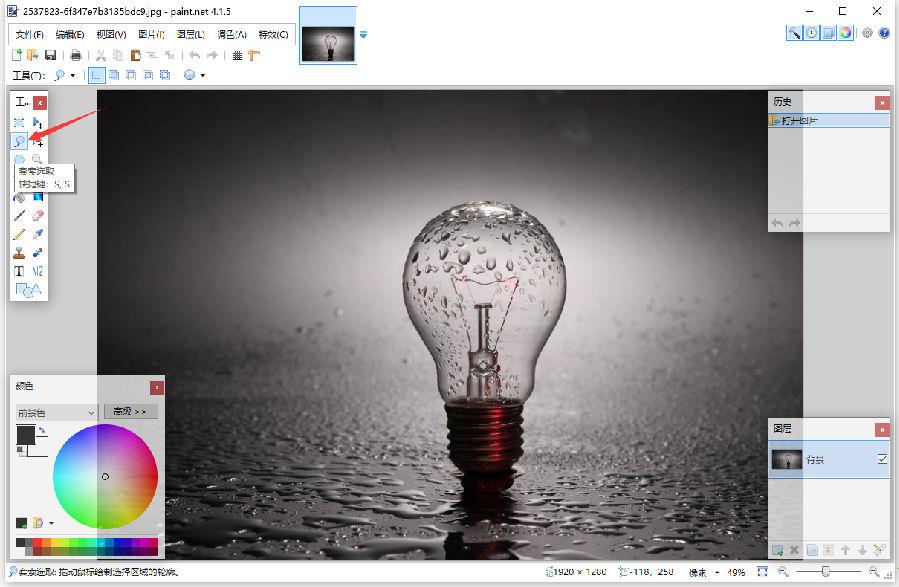
-
Paint.Net官方版4.3.1 多语音版
大小:56.0M 时间:2022-06-06 类别:建模软件版本:v1.0
展开
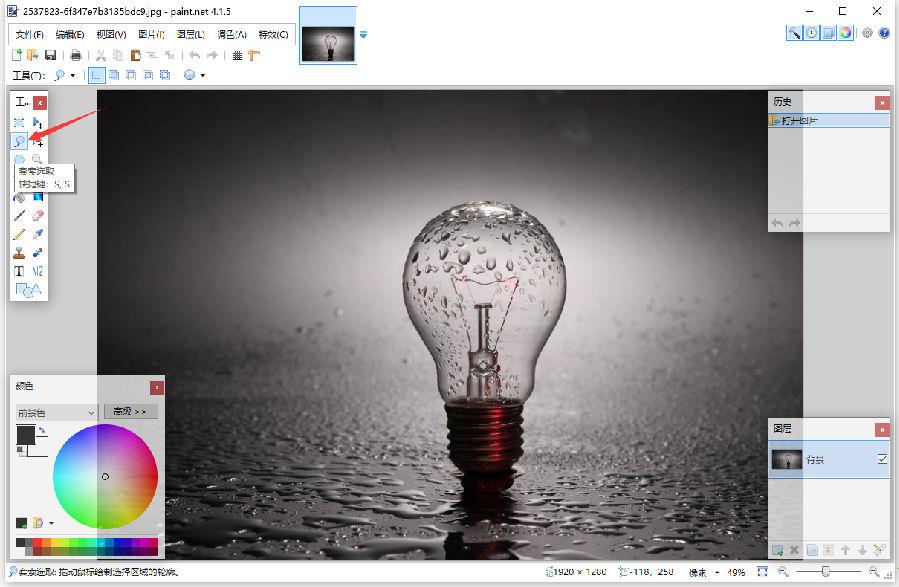
Paint.Net官网版做为一款强大且实用的工具,目前主要被运用与当前互联网相关行业,该产品在很多行业都受到欢迎与追捧,最大的优点就在于它可以在保证工作质量的情况下,帮你完成想要的内容,相比有一些网友已经等不及要体验这款软件了,小编为广大网友提供Paint.Net官网版下载,相信这款软件是你第一选择!
安装包较小,使用Windows Aero 界面的一绘画以及图像和照片处理软件,Paint.NET仅支持Windows平台,是一个功能强大且易用的的图像和照片处理软件,支持图层,无限制的历史记录,特效,和许多实用工具,并且开放源代码和完全免费,界面看起来有点像Photoshop和SAI。
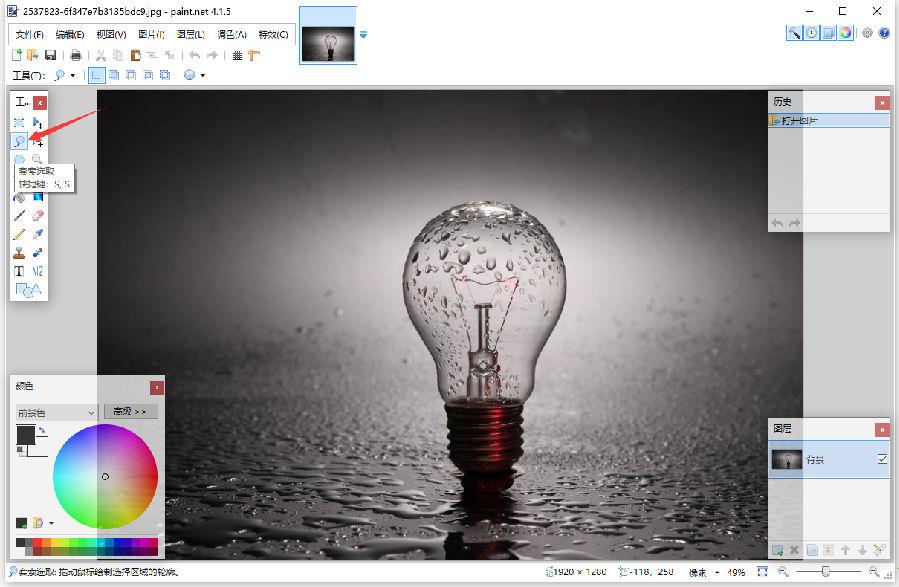
1.工具应用
Paint.NET工具面板与PS的感觉比较一致,其基本功能如选取、移动、魔棒、文字、色彩吸管、克隆、画笔、橡皮、颜色替换、刷子、直线、矩形、椭圆等共20项。就数量和各工具的调整参数而言,与PS差距不小,不过满足日常的基本应用应该没有问题。
2.历史记录
处理图像的每个动作,都会在历史记录上进行存储,你可以不停的“撤销”与“恢复”。有时候因画错了一个地方而感到很沮丧,但是通过历史记录可以进行挽回。不过小编在这要提醒一句,如果你是一名设计人员,尽量还是少用该功能。
3.颜色
在界面设计上,Paint.NET还引入了MAC的风格,即工具面板外,其它面板均在未激活的状态均以半透明方式显示,在实际操作的过程中所有对话框也均以这种状态出现。虽然对编程者来说这仅仅是一个小花招,但就视觉体验来说绝对受用!
当然,仔细比较中工具面板,虽然相关的基本功能已经提供,但同比PS的多样与变化,Paint.NET显然要差得远。
简单直观的用户界面
Paint. NET使用Windows Aero 界面,具有立体感、透视感,使用户拥有了家的感觉。另外由于其简单直观的界面,使用户很容易找到自己需要的工具。两侧共有四个窗口——工具、历史记录、颜色和图层。用户可以在窗口顶部的下拉菜单中自行选择删除或添加。
键盘快捷键
熟悉PS软件的人都知道,它支持许多键盘快捷键,而Paint. NET也支持。当鼠标悬停在一个工具上时,就会显示出该工具的名称以及所代表的快捷键。
性能
Paint. NET运行很快速,不管你是哪种类型的电脑,Paint. NET运行速度都很快。不过这也不能说明它就不会出现崩溃现象,目前只希望它能继续保持下去。
在线社区
Paint. NET比较大的特色就是有一个活跃的在线社区,用户之间可以进行交流和讨论问题。在Paint. NET论坛上有两个主要特点就是教程和插件。在线社区是一个不错的主意,相信这会帮助用户及时的解决问题。
特殊效果
Paint. NET图像编辑器上有大量的特殊效果,从增强图像效果(包括调整图像的对比度和色彩)到去除红眼等,这里就不再一一列举了。如下:
1、原始图像
2、膨胀效果
3、铅笔素描效果
各种强大的工具
Paint. NET不只具有特殊的效果,它还拥有各式各样的强大工具。从3.0新版本的渐变工具到着色工具。如果你不会用某项工具,还有教程可以帮助你。
历史记录
处理图像的每个动作,都会在历史记录上进行存储,你可以不停的“撤销”与“恢复”。有时候因画错了一个地方而感到很沮丧,但是通过历史记录可以进行挽回。不过小编在这要提醒一句,如果你是一名设计人员,尽量还是少用该功能。
免费
免费的工具总是能得到用户的格外青睐。
1、首先从Paint.NET中打开想要抠图的图片,比如我们想要从图中将灯泡整体抠出来,再打开图片文件后,点击左侧的“套索选取”按钮。
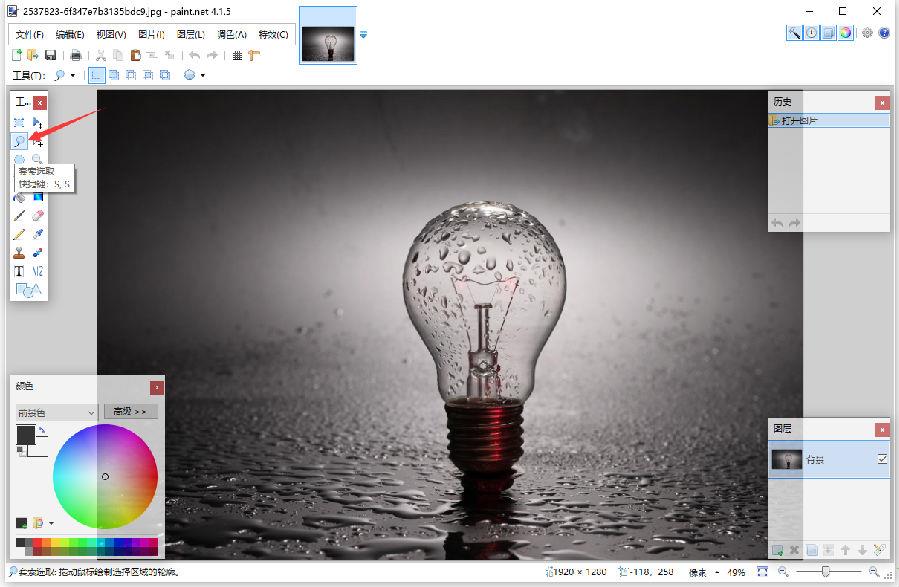
2.将灯泡整个选中,并确保无遗漏部分。
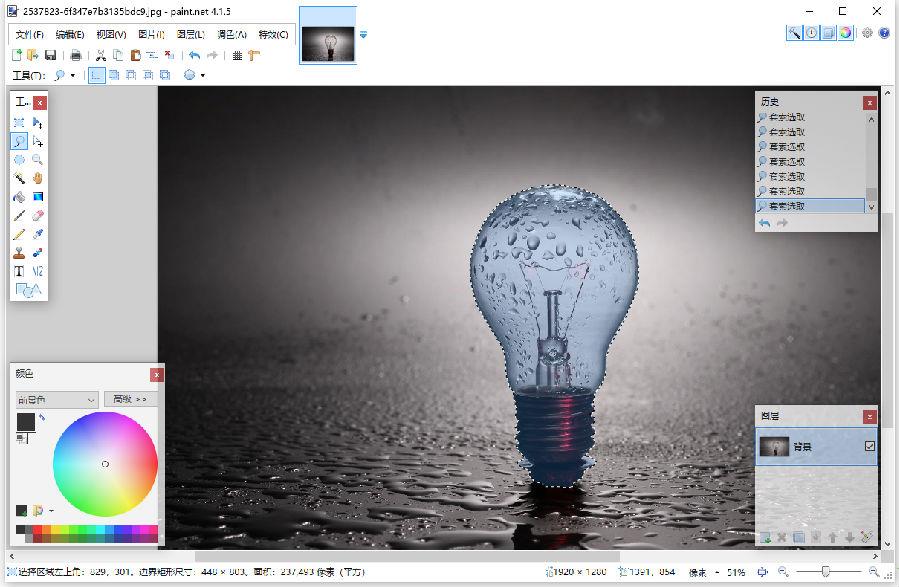
3.然后点开顶部菜单栏中的“编辑”按钮,选择下方下拉菜单中的“反选”选项,或者直接使用“Ctrl+i”的快捷键组合。
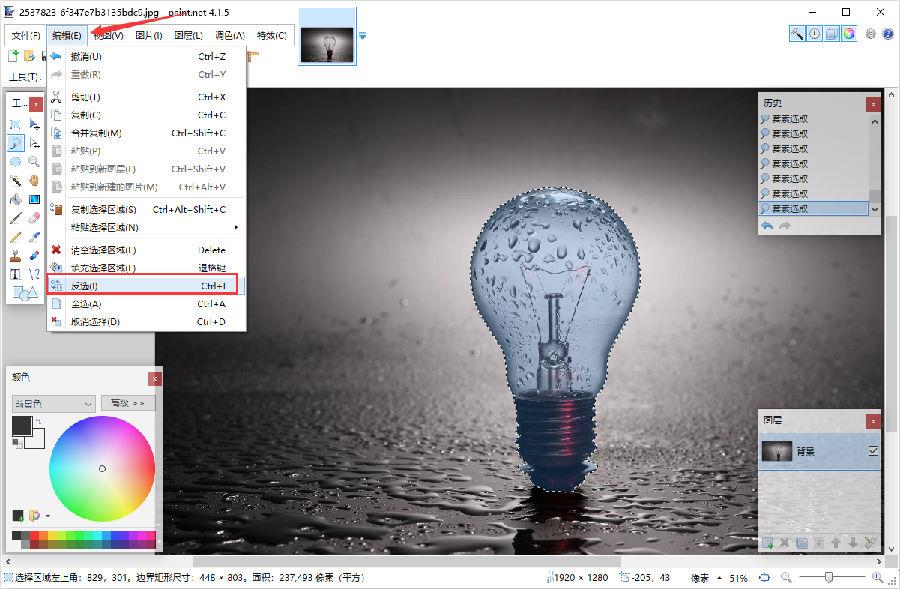
4.这样就能直接选到所有外部区域了。
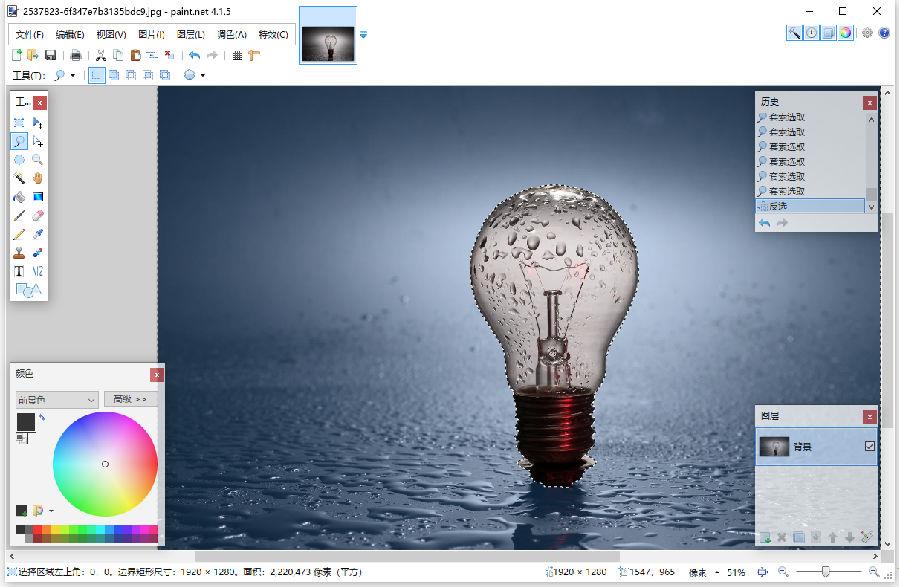
5.然后点击顶部菜单栏中的“编辑”按钮,在选择下拉菜单中的“清空选择区域”选项,或直接点击键盘上的“Delete”键。
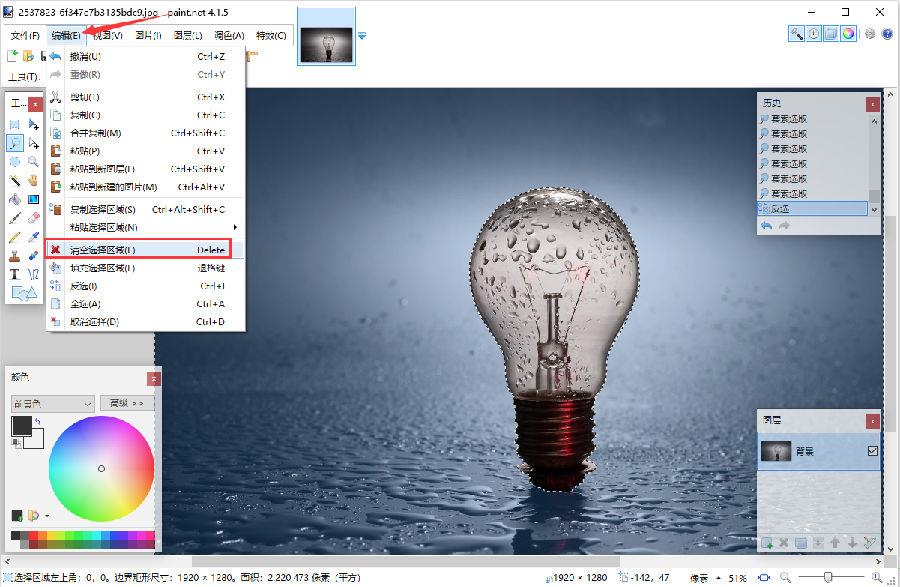
6.这样就只剩下灯泡了,快来试试吧。
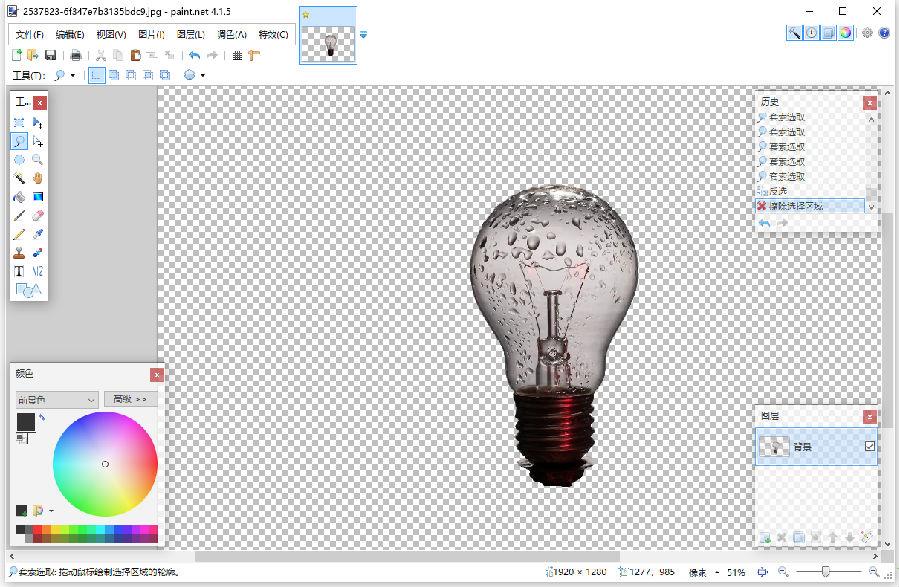
最初作为一项计算机高级图形设计项目,Paint. NET在2004年春由华盛顿大学被提出。在概念提出及维护者Rick Brewster的不断努力下,其功能不断加强,并在2004年下学期得到进一步发展。 目前,Rick Brewster在微软工作,当然,其最初成员也有来自微软及受微软赞助的背景,这使得Paint. NET开始受到人们的日益瞩目。下面让我们在最新公布上的Paint. NET v2.5 Beta 4版中,一起来品味Paint. NET的疯狂与梦想。
Paint. NET工具面板与PS的感觉比较一致,其基本功能如选取、移动、魔棒、文字、色彩吸管、克隆、画笔、橡皮、颜色替换、刷子、直线、矩形、椭圆等共20项。就数量和各工具的调整参数而言,与PS差距不小,不过满足日常的基本应用应该没有问题。
在Paint. NET中,各项工具的使用方法与PS基本保持一致,比如克隆工具,均采用Ctrl+鼠标左键定义“源”,并使用鼠标左键进行克隆。
Paint. NET的范围选取工具包括矩形、椭圆、套索、魔棒。当选定范围时被选定区域显示为浅蓝色,同时区域边沿会有运动的点画线标识,动态效果十足。
文字功能在Paint. NET中显得比较弱,字体格式调整的参数几乎空白。不过Paint. NET对中文字体支持比较好,笔者安装的数十种字体均可以正常显示并应用。字体工具中与PS中使用习惯不同的是其移动方式,在Paint. NET中添加的文字右下角会出现一个十字光标的按钮,点击该按钮可以轻松移动文字对角,使用起来极为方便。
“层”概念的引入使Paint. NET有了质的提升,新层可设置名称、显示与否、混合模式(7种)、透明度(0-255)等参数。
历史面板的功能在Paint. NET也较为突出,只要你的硬盘空间足够,Paint. NET支持无限次“后退”操作。
作为重要的创作的工具,笔刷的样式在Paint. NET中提供了50种,可以满足更多人的需要。不过,说实话,在使用中Paint. NET的笔刷效果依然给人一种意尤未尽的缺憾。
几何绘图工具在Paint. NET中包括直线、矩形、圆角矩形、椭圆和自定义形状(很可惜多边形工具没有)。根据工具样上的三种模式选取,可以创造出更多的变化。
我叫李快乐:非常好的软件,令人难以置信的功能,尽管在使用中有些软件会感觉不一样,但它是非常强大的,可圈可点的,但是当你使用它时,你要克服这些反人类的设计。
(访问密码: 6777)
 腾讯视频去广告版 V11.47.9527
腾讯视频去广告版 V11.47.9527 Zoner Photo Studio中文破解版 V19.1904.2.147
Zoner Photo Studio中文破解版 V19.1904.2.147 pureref中文破解版 V1.10.4
pureref中文破解版 V1.10.4 FigrCollage破解版 V3.0.1.0
FigrCollage破解版 V3.0.1.0 Camera Bits Photo Mechanic破解版 V6.0.5199
Camera Bits Photo Mechanic破解版 V6.0.5199 IdImager Photo Supreme破解版(图片管理工具) V5.3.0.2607
IdImager Photo Supreme破解版(图片管理工具) V5.3.0.2607 ACDsee完美中文破解版 V9.0
ACDsee完美中文破解版 V9.0 ON1 Resize 2021中文破解版 V15.0.1.9783
ON1 Resize 2021中文破解版 V15.0.1.9783 SlideShow Easy中文破解版 V11.8.02
SlideShow Easy中文破解版 V11.8.02 ThunderSoft Photo Gallery Creator破解版(影集制作工具) V3.2.0
ThunderSoft Photo Gallery Creator破解版(影集制作工具) V3.2.0
今日头条官方正版 V8.8.843.90 MB 今日头条官方正版,各种优秀作品和独特的玩法,这就是玩家普遍对它的印象,上乘的美术与音乐无疑是对支持这款作品的玩家最好的回应,容易上手,快节奏的游戏体验,壮观的场景关卡,具有挑战性的任务剧情,玩
下载
音乐雷达安卓版 V13.26.0-23041429.34MB当你听到一段动人的旋律,你是如何找到它的名字呢?音乐雷达是一款多面搜音乐软件,能够在您最喜欢的应用当中直接使用去搜索音源信息,网罗你的所有发现和各种惊喜时刻,让你听到的一切喜欢的声音都能记录其中,帮助找到自己更爱的音乐,发现更多世界上好的声音。
下载
扫描全能王安卓版 V6.20.092.05 MB扫描全能王手机版这款游戏大大超出了我的预期,没有想到的是游戏的美术风格很棒,优化也很棒,画面全程无掉帧卡顿,原本测试时候的奔溃BUG影响游戏体验,已经被完美解决了,令人惊叹的
下载
万能空调遥控器破解版 V1.445.52MB 天气太热,回到家马上要开空调, 到平时常用的空调遥控器居然找不到,试试这款万能空调遥控器app吧。它是一款非常方便好用的遥控智能家电手机软件,这款软件不单单只可以遥控空调,还可以遥控其它大部分的电
下载
佛教音乐安卓版 V3.3.559.50MB每个人的追求都不一样,有些喜欢轻音乐,有点喜欢摇滚乐,就有人爱佛教音乐,而今天推送的佛教音乐是一款音乐播放软件,这里收录了众多佛教传度音乐,品类十分多样,还有音质能够自主选择,更有交流圈能够帮助感兴趣的用户们一起交流心得,净化心灵,从而找到归属感,快来下载体验吧
下载
百度文库免费版 V8.0.53 21.75 MB《百度文库》是一款拥有海量文档资源的手机阅读软件,在这里可以找到很多资料,实用便捷,一机在手,囊括四海知识,天文地理财经政治金融军事,无所不知,无所不有,强烈推荐大家使用!
下载
腾讯地图关怀版 V1.154.36MB 腾讯地图关怀版,与其他腾讯地图有什么不一样呢?原来是很有心的一款设计,专为老年人朋友设计的手机地图app,该软件具有大字体、精确导航、路线规划等功能服务,可以帮助用户更好的生活和出行,并且帮助你老
下载
小小追书在线阅读版14.89MB 欲罢不能的小说免费看,百万资源都在你手中,感受下阅读的极致体验,小小追书在线阅读版说到做到,它是一款为伙伴们带来诸多小说资源的软件!小小追书官方免费版内容描绘的极其丰富,咱们可以尽情阅读自己喜
下载
史努比小说安卓版 V102019.72MB对于网络小说你有什么样的要求呢?你想要看的是什么类型的小说作品呢?史努比小说官方版app下载是一款非常优质实用的全网小说阅读软件,用户在这款软件中可以自由的阅读任何一般小说,这款软件会为用户提供超多经典优质的最新热门小说,里面还有许多种类型的小说,在软件中都有非常详细的分类,方便了用户进行筛选,喜欢的用户快来下载体验吧。
下载
美团外卖官方版 V7.86.2 68.27 MB美团外卖,送啥都快。送外卖,我们更专业!美团外卖现已覆盖全国1500+所城市,在线门店数突破百万。
下载